Blender怎么去除阴影?Blender去除阴影步骤详解
如何在blender中去除阴影是许多用户常见的问题。今天我们将详细介绍blender去除阴影的具体步骤,希望能为您提供帮助!

首先,我们需要打开一个Blender场景,并在其中创建一个立方体。
 然后切换到渲染预览模式,您会发现这个立方体是有阴影的。
然后切换到渲染预览模式,您会发现这个立方体是有阴影的。
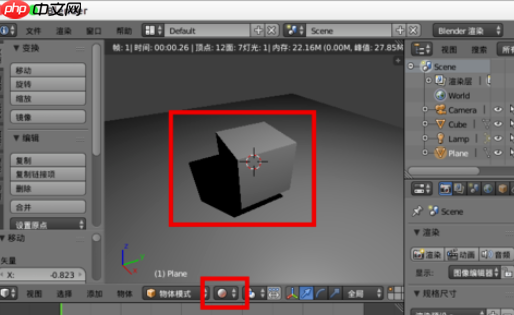 为了去除阴影,我们需要选择场景中的灯光,并在右侧的属性导航栏中找到灯光的“数据”选项。
为了去除阴影,我们需要选择场景中的灯光,并在右侧的属性导航栏中找到灯光的“数据”选项。

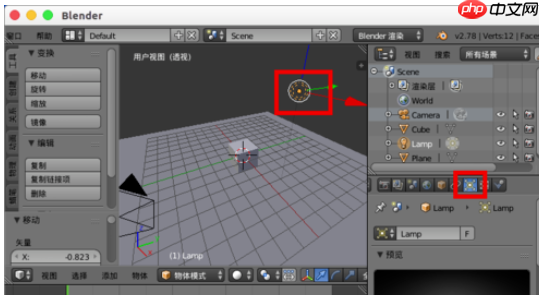 接下来,在“数据”选项中,我们将“阴影”设置为“无阴影”。
接下来,在“数据”选项中,我们将“阴影”设置为“无阴影”。
 再次进行渲染,您会发现立方体底部的阴影已经消失了。
再次进行渲染,您会发现立方体底部的阴影已经消失了。
 如果您使用的是Cycles渲染引擎,可以通过取消勾选“投射阴影”选项来去除阴影。
如果您使用的是Cycles渲染引擎,可以通过取消勾选“投射阴影”选项来去除阴影。
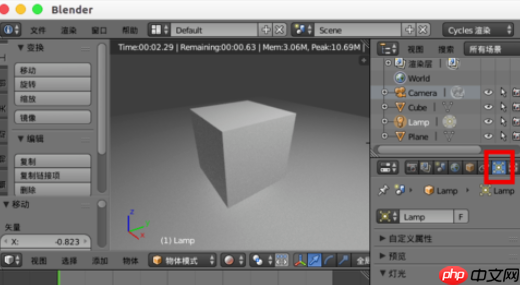
以上就是Blender怎么去除阴影?Blender去除阴影步骤详解的详细内容!
文章作者:磁力搜索
文章标题:Blender怎么去除阴影?Blender去除阴影步骤详解
文章链接:https://onehaoka.com/720.html
本站所有文章除特别声明外,均采用 CC BY-NC-SA 4.0 许可协议,转载请注明来自磁力搜索 !
文章标题:Blender怎么去除阴影?Blender去除阴影步骤详解
文章链接:https://onehaoka.com/720.html
本站所有文章除特别声明外,均采用 CC BY-NC-SA 4.0 许可协议,转载请注明来自磁力搜索 !
相关文章


最新评论